Как создать историю в Facebook

Истории в Facebook могут быть очень интересными. Вот как вы можете создать историю на своем устройстве Android и компьютере.
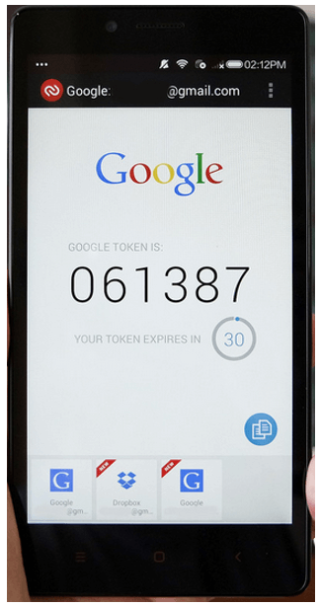
«Человеку свойственно ошибаться» - это то, что мы часто цитируем. В наше время мы чаще всего ошибаемся, вспоминая правильную комбинацию разблокировки смартфона!
Когда дело доходит до конфиденциальности, некоторые из нас проявляют чрезмерную осторожность и склонны создавать шаблоны блокировки Android, которые доказывают, что мы их погубим. Если вы забыли схему - что не редкость, если вы склонны к сложным замкам - сброс к заводским настройкам, возможно, является единственным известным вам вариантом сброса настроек телефона. Но есть и другие способы сбросить комбинацию блокировки.
Вот список альтернативных мер, которые вы можете попробовать:
A. Сброс через «забытый пароль»:
Существует ограничение на количество раз, которое вы можете ввести установленный вами шаблон. Если вы исчерпаете этот лимит, вы обычно увидите ссылку «забыл шаблон / пароль». Нажмите на ссылку, и вы попадете на страницу, где вам нужно будет ввести свои учетные данные Gmail. Как только вы пройдете через это, вы сможете установить новый графический ключ.
Б. Разблокировка с помощью двухэтапной аутентификации:
Двухэтапная проверка - это дополнительная функция безопасности вашей учетной записи Google. Для этого требуется уникальный пароль (полученный через SMS, голосовой вызов или Google Authenticator) помимо ваших учетных данных Google, когда вы пытаетесь войти в систему на Android.
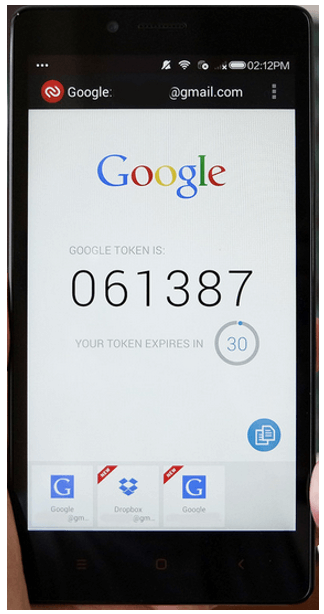
Источник изображения: androidcentral.com
После настройки двухэтапной проверки ее можно использовать для генерации паролей для различных приложений, которые позволяют сторонним приложениям и устройствам получать доступ к вашей учетной записи Google после авторизации.
После включения двухэтапной аутентификации вам необходимо аннулировать права доступа к вашему Android через аккаунт Google и повторно авторизовать его с двухэтапной аутентификацией. После успешного выполнения вы сможете получить доступ к своему устройству, даже если не помните свой графический ключ для разблокировки.
Также читайте: Как улучшить сигнал Wi-Fi на Android
Как обнулить права доступа?
Вы можете аннулировать права доступа к вашему Android от Google, вы можете выполнить следующие шаги:
Читайте также: Как предотвратить перегрев телефона
Повторно сгенерируйте пароль для вашего Android (пароли приложений)
После того, как разрешения доступа отозваны с вашего устройства Android, вам необходимо повторно подключить его к учетной записи Google, а затем выполнить новый процесс генерации пароля:
Также читайте: 10 лучших приложений для отслеживания GPS для Android 2017
Вернитесь на страницу паролей приложений и нажмите «Готово». У вас должен быть доступ к содержимому вашего Android-устройства.
Все сказано и сделано, вы не захотите прикладывать столько усилий, чтобы восстановить схему блокировки безопасности вашего устройства! Всегда безопаснее нарисовать узор, который легко запомнить. В случае, если вам нужно поставить сложный узор, вы можете закодировать его цифрами и хранить его где-нибудь в надежном месте.
Если вам нужны дополнительные советы и рекомендации, сообщите нам о своей проблеме в разделе комментариев ниже.
Истории в Facebook могут быть очень интересными. Вот как вы можете создать историю на своем устройстве Android и компьютере.
Узнайте, как отключить надоедливое автоматическое воспроизведение видео в Google Chrome и Mozilla Firefox с помощью этого руководства.
Решите проблему, когда Samsung Galaxy Tab A зависает на черном экране и не включается.
Читать сейчас, чтобы узнать, как удалить музыку и видео с Amazon Fire и Fire HD планшетов, чтобы освободить место, убрать лишние файлы или повысить производительность.
Хотите добавить или удалить электронные почтовые аккаунты на вашем планшете Fire? Наше полное руководство проведет вас через процесс шаг за шагом, позволяя легко управлять вашими почтовыми аккаунтами на любимом устройстве. Не пропустите этот важный урок!
Учебник, показывающий два решения о том, как навсегда предотвратить запуск приложений при запуске на вашем устройстве Android.
Этот урок покажет вам, как переадресовать текстовое сообщение с устройства Android, используя приложение Google Messaging.
У вас есть Amazon Fire и вы хотите установить Google Chrome на нем? Узнайте, как установить Google Chrome через APK файл на устройствах Kindle.
Как включить или отключить функции проверки правописания в операционной системе Android.
Когда Samsung представила свою новую серию флагманских планшетов, было много причин для волнения. Galaxy Tab S9 и S9+ предлагают ожидаемые обновления по сравнению с серией Tab S8, а также Samsung представила Galaxy Tab S9 Ultra. Все три варианта предлагают что-то немного отличающееся, включая разные размеры батарей.







